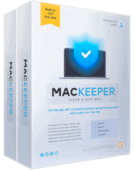Omtale av MacKeeper 2025 – bra nok til å sikre Mac?
Rangert 11 av 70 antivirus-selskaper
Faktasjekket av Kate Davidson
MacKeeper Products & Pricing
Kort fortalt
Sammenligning av antivirus
Sjekk de beste 3 alternative antivirusene
MacKeeper Brukeromtaler
*Brukeranmeldelsene er ikke verifisert
107
26
Basert på 133 omtaler på 6 språkene
Sortert etter
Det er for øyeblikket ingen omtaler for MacKeeper på på norsk, dersom du har noen erfaring med deres tjenester, vær den første til å skrive en omtale på på norsk
Våre brukeres tillit er vår #1 prioritet! Antivirus-selsaper har ikke mulighet til å betale for å få endret eller slettet omtaler.